Hvordan starte opp i sikker modus på PlayStation 5 (PS5)
Miscellanea / / August 04, 2021
Annonser
Noen enheter, som din PC eller mobiltelefoner, kommer i sikker modus. Denne sikre modusen gjør det mulig å løse problemer med programvaren eller maskinvaren. I utgangspunktet laster sikker modus bare nødvendige og minimale verktøy som kan hjelpe deg med å analysere og løse problemene dine.
PS5 eller PlayStation 5 har også en sikker modus. Hvis du lurte på hvordan du går inn i sikker modus eller hvordan du bruker denne sikre modusen, er denne artikkelen noe for deg. Her i denne artikkelen skal vi forklare hvordan du går inn i sikker modus i PlayStation 5 og hvilke alternativer som er tilgjengelige i menyen for sikker modus.
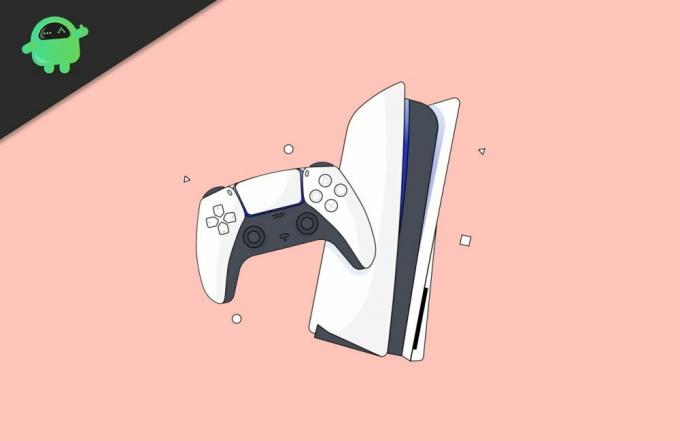
Sideinnhold
- 1 Hvordan gå inn i sikker modus i Playstation 5
-
2 Alternativer i PS5 Safe-modus
- 2.1 Endre videoutgang
- 2.2 Oppdater systemprogramvaren
- 2.3 Gjenopprett standardinnstillinger
- 2.4 Gjenoppbygg database
- 2.5 Tilbakestill PS5
- 3 Konklusjon
Hvordan gå inn i sikker modus i Playstation 5
Slå først av PS5 ved å trykke på av / på-knappen. Strømindikatoren vil blinke i noen sekunder.
Annonser
Når det blinkende lyset er helt av, betyr det at PS5 er slått helt av.

Nå, etter at systemet er av, trykker du på og holder inne av / på-knappen i noen sekunder.
Først hører du ett pip. Fortsett å holde på av / på-knappen til du hører et nytt pip. (det skal ta omtrent 7 sekunder etter første pip).
Fjern fingeren når du hører det andre pipet.
Annonser
Koble nå kontrolleren din til PS5 ved hjelp av USB-kabelen.
Trykk på PS-knappen på kontrolleren.
Nå er du i sikker modus. Nå kan du gjøre noen feilsøkings- og vedlikeholdsoppgaver.
Alternativer i PS5 Safe-modus
PS5 gir forskjellige alternativer i alternativene for sikker modus for å feilsøke og vedlikeholde PS5. Her er noen alternativer du kan gjøre i PS5:
Annonser

Det første alternativet er å starte PS5 på nytt. Når du bestemmer deg for å starte PS5 på nytt i normal modus, velg dette.
Endre videoutgang
Dette alternativet lar deg endre videooppløsningen. Spesielt hvis du har noen problemer med videoutgang som svart skjerm eller frossen skjerm, kan du endre videooppløsningen og angi den perfekte som passer til din TV / skjerm. Normalt er dette kanskje ikke mulig i normal modus.
Oppdater systemprogramvaren
Hvis det er oppdateringer for systemfastvaren, kan du bruke dette alternativet til å oppdatere systemprogramvaren. Her kan du bruke metoden for direkte nedlasting for å laste ned oppdateringer direkte fra internett, eller du kan velge og installere en oppdatering manuelt fra USB-stasjonen. Dette alternativet vil være nyttig hvis du har en ustabil nettverkstilkobling.
Gjenopprett standardinnstillinger
Dette alternativet lar deg slette innstillinger uten å slette brukerdata. Dette vil være nyttig for å angre noen innstillingsendringer som forårsaker problemer. For det meste kan denne enkle tilbakestillingen hjelpe deg med å løse irriterende problemer.
Gjenoppbygg database
Hvis du opplever problemer med spillet ditt som å fryse spillet eller framerate drop, tillater dette alternativet å fikse det. Så dette alternativet vil skanne stasjonen og fikse databasen ved å gjenoppbygge den.
Tilbakestill PS5
Det er to alternativer for å tilbakestille PS5. Det første alternativet lar deg slette alle brukerdata og innstillinger. Derfor vil dette gjenopprette enheten til den opprinnelige tilstanden. Dette alternativet vil ikke fjerne det eksisterende operativsystemet på systemet ditt.
Den andre metoden fjerner alt, inkludert OS-systemet. Så du må installere PS5 OS-systemet på nytt når du har gjort denne tilbakestillingen. Så du må velge med omhu og velge denne metoden bare hvis det eksisterende operativsystemet på en eller annen måte ble ødelagt.
Konklusjon
Så for å oppsummere, dette er hvordan du kan gå inn i sikker modus i PS5. Det er bra at de har tatt med en sikker modus. Derfor kan du feilsøke enkle problemer selv uten behov for teknisk støtte. Derfor kan dette spare deg tid og penger for deg hvis du bestemmer deg for å ta det med til et servicesenter for små problemer.
Redaktørens valg:
- Surfshark VPN - Den beste VPN i India
- Slik aktiverer du 120Hz-videoer i PS5
- Fix: PS5 fast mens nedlasting og fremdriftslinje ikke beveger seg
- Hvordan fikse PS5-spillopptak som ser for mørkt ut
- Fix: PS5 Feilkode CE-106667-6 | Nedlasting mislyktes
Annonser Sist oppdatert 7. mars 2021 klokken 02:52 I denne guiden viser vi deg...
Annonser Sist oppdatert 7. februar 2021 kl 12:01 I henhold til det offisielle Nintendo-nettstedet for support,...
Annonser Destiny 2 er et flott spill, men nylig viser spillet mange feilmeldinger. De…



